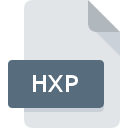
Dateiendung HXP
HaXe Project
-
DeveloperHaxe.org
-
Category
-
Popularität1 (1 votes)
Was ist HXP-Datei?
Das Dateinamensuffix HXP wird hauptsächlich für HaXe Project -Dateien verwendet. Die Spezifikation HaXe Project wurde von Haxe.org erstellt. HXP-Dateien werden von Softwareanwendungen unterstützt, die für Geräte verfügbar sind, auf denen ausgeführt wird. Das Dateiformat HXP gehört zusammen mit 1205 anderen Dateiformaten zur Kategorie Developerdateien. Benutzern wird empfohlen, die Software Eclipse zum Verwalten von HXP-Dateien zu verwenden, auch wenn 5 andere Programme diesen Dateityp verarbeiten können. Auf der offiziellen Website von The Eclipse Foundation developer finden Sie nicht nur detaillierte Informationen zur Software Eclipse, sondern auch zu HXP und anderen unterstützten Dateiformaten.
Programme die die Dateieendung HXP unterstützen
Dateien mit der Dateiendung HXP können wie alle anderen Dateiformate auf jedem Betriebssystem gefunden werden. Die fraglichen Dateien können auf andere mobile oder stationäre Geräte übertragen werden, jedoch sind möglicherweise nicht alle Systeme in der Lage, solche Dateien ordnungsgemäß zu verarbeiten.
Programme die die HXP Datei bedienen
 Windows
Windows  MAC OS
MAC OS Wie soll ich die HXP Datei öffnen?
Probleme beim Zugriff auf HXP können verschiedene Ursachen haben. Glücklicherweise können die meisten Probleme mit HXP-Dateien ohne gründliche IT-Kenntnisse und vor allem innerhalb von Minuten gelöst werden. Im Folgenden finden Sie eine Liste mit Richtlinien, anhand derer Sie dateibezogene Probleme identifizieren und beheben können.
Schritt 1. Installieren Sie die Software Eclipse
 Probleme beim Öffnen von und beim Arbeiten mit HXP-Dateien haben höchstwahrscheinlich nichts mit der Software zu tun, die mit den HXP-Dateien auf Ihrem Computer kompatibel ist. Die naheliegendste Lösung ist das Herunterladen und Installieren von Eclipse oder eines der aufgelisteten Programme: EditPlus, KDevelop, NotePad++ text editor. Oberhalb finden Sie eine vollständige Liste der Programme, die HXP-Dateien unterstützen, sortiert nach den Systemplattformen, für die sie verfügbar sind. Wenn Sie das Installationsprogramm Eclipse auf sicherste Weise herunterladen möchten, empfehlen wir Ihnen, die Website The Eclipse Foundation zu besuchen und von deren offiziellen Repositorys herunterzuladen.
Probleme beim Öffnen von und beim Arbeiten mit HXP-Dateien haben höchstwahrscheinlich nichts mit der Software zu tun, die mit den HXP-Dateien auf Ihrem Computer kompatibel ist. Die naheliegendste Lösung ist das Herunterladen und Installieren von Eclipse oder eines der aufgelisteten Programme: EditPlus, KDevelop, NotePad++ text editor. Oberhalb finden Sie eine vollständige Liste der Programme, die HXP-Dateien unterstützen, sortiert nach den Systemplattformen, für die sie verfügbar sind. Wenn Sie das Installationsprogramm Eclipse auf sicherste Weise herunterladen möchten, empfehlen wir Ihnen, die Website The Eclipse Foundation zu besuchen und von deren offiziellen Repositorys herunterzuladen.
Schritt 2. Überprüfen Sie die Version von Eclipse und aktualisieren Sie sie bei Bedarf
 Wenn die Probleme beim Öffnen von HXP-Dateien auch nach der Installation von Eclipse bestehen bleiben, ist die Software möglicherweise veraltet. Überprüfen Sie auf der Website des Entwicklers, ob eine neuere Version von Eclipse verfügbar ist. Softwareentwickler implementieren möglicherweise Unterstützung für modernere Dateiformate in aktualisierten Versionen ihrer Produkte. Dies kann eine der Ursachen sein, warum HXP-Dateien nicht mit Eclipse kompatibel sind. Die neueste Version von Eclipse sollte alle Dateiformate unterstützen, die mit älteren Versionen der Software kompatibel waren.
Wenn die Probleme beim Öffnen von HXP-Dateien auch nach der Installation von Eclipse bestehen bleiben, ist die Software möglicherweise veraltet. Überprüfen Sie auf der Website des Entwicklers, ob eine neuere Version von Eclipse verfügbar ist. Softwareentwickler implementieren möglicherweise Unterstützung für modernere Dateiformate in aktualisierten Versionen ihrer Produkte. Dies kann eine der Ursachen sein, warum HXP-Dateien nicht mit Eclipse kompatibel sind. Die neueste Version von Eclipse sollte alle Dateiformate unterstützen, die mit älteren Versionen der Software kompatibel waren.
Schritt 3. Verknüpfen Sie HaXe Project -Dateien mit Eclipse.
Stellen Sie nach der Installation von Eclipse (der neuesten Version) sicher, dass es als Standardanwendung zum Öffnen von HXP-Dateien festgelegt ist. Die Zuordnung von Dateiformaten zur Standardanwendung kann je nach Plattform in Details unterschiedlich sein, die grundlegende Vorgehensweise ist jedoch sehr ähnlich.

So ändern Sie das Standardprogramm in Windows
- Wählen Sie den Eintrag aus dem Dateimenü, auf das Sie durch Klicken mit der rechten Maustaste auf die Datei HXP zugreifen
- Klicken Sie auf und wählen Sie dann die Option
- Um den Vorgang abzuschließen, wählen Sie Weitere Eintrag suchen und wählen Sie im Datei-Explorer den Installationsordner Eclipse. Bestätigen Sie mit dem Häkchen Immer dieses Programm zum Öffnen von HXP-Dateien verwenden und klicken Sie auf die Schaltfläche .

So ändern Sie das Standardprogramm in Mac OS
- Wählen Sie im Dropdown-Menü, auf das Sie durch Klicken auf die Datei mit der Dateiendung HXP zugreifen, die Option
- Öffnen Sie den Abschnitt indem Sie auf den Namen klicken
- Wählen Sie aus der Liste das entsprechende Programm aus und bestätigen Sie mit
- In einem Meldungsfenster wird darauf hingewiesen, dass diese Änderung auf alle Dateien mit der Dateiendung HXP angewendet wird. Mit einem Klick auf bestätigen Sie Ihre Auswahl.
Schritt 4. Überprüfen Sie die ROZ auf Fehler
Sollte das Problem nach den Schritten 1 bis 3 weiterhin auftreten, überprüfen Sie, ob die Datei HXP gültig ist. Wenn Sie nicht auf die Datei zugreifen können, kann dies verschiedene Ursachen haben.

1. Stellen Sie sicher, dass die betreffende ROZ nicht mit einem Computervirus infiziert ist
Wenn das HXP tatsächlich infiziert ist, blockiert die Malware möglicherweise das Öffnen. Scannen Sie die Datei HXP sowie Ihren Computer nach Malware oder Viren. Wenn die HXP-Datei tatsächlich infiziert ist, befolgen Sie die nachstehenden Anweisungen.
2. Stellen Sie sicher, dass die Datei mit der Dateiendung HXP vollständig und fehlerfrei ist
Haben Sie die fragliche HXP-Datei von einer anderen Person erhalten? Bitten Sie ihn / sie, es noch einmal zu senden. Die Datei wurde möglicherweise fälschlicherweise kopiert, und die Daten haben ihre Integrität verloren. Dies schließt einen Zugriff auf die Datei aus. Wenn die HXP-Datei nur teilweise aus dem Internet heruntergeladen wurde, versuchen Sie, sie erneut herunterzuladen.
3. Stellen Sie sicher, dass Sie über die entsprechenden Zugriffsrechte verfügen
Einige Dateien erfordern erhöhte Zugriffsrechte, um sie zu öffnen. Melden Sie sich von Ihrem aktuellen Konto ab und bei einem Konto mit ausreichenden Zugriffsrechten an. Öffnen Sie dann die Datei HaXe Project.
4. Stellen Sie sicher, dass Ihr Gerät die Anforderungen erfüllt, um Eclipse öffnen zu können.
Die Betriebssysteme stellen möglicherweise genügend freie Ressourcen fest, um die Anwendung auszuführen, die HXP-Dateien unterstützt. Schließen Sie alle laufenden Programme und versuchen Sie, die Datei HXP zu öffnen.
5. Stellen Sie sicher, dass Ihr Betriebssystem und die Treiber auf dem neuesten Stand sind
Regelmäßig aktualisierte Systeme, Treiber und Programme schützen Ihren Computer. Dies kann auch Probleme mit HaXe Project -Dateien verhindern. Veraltete Treiber oder Software haben möglicherweise die Unfähigkeit verursacht, ein Peripheriegerät zu verwenden, das für die Verarbeitung von HXP-Dateien erforderlich ist.
Möchten Sie helfen?
Wenn Sie zusätzliche Informationen bezüglich der Datei HXP besitzen, würden wir sehr dankbar sein, wenn Sie Ihr Wissen mit den Nutzern unseres Service teilen würden. Nutzen Sie das Formular, dass sich hier befindet, und senden Sie uns Ihre Informationen über die Datei HXP.







